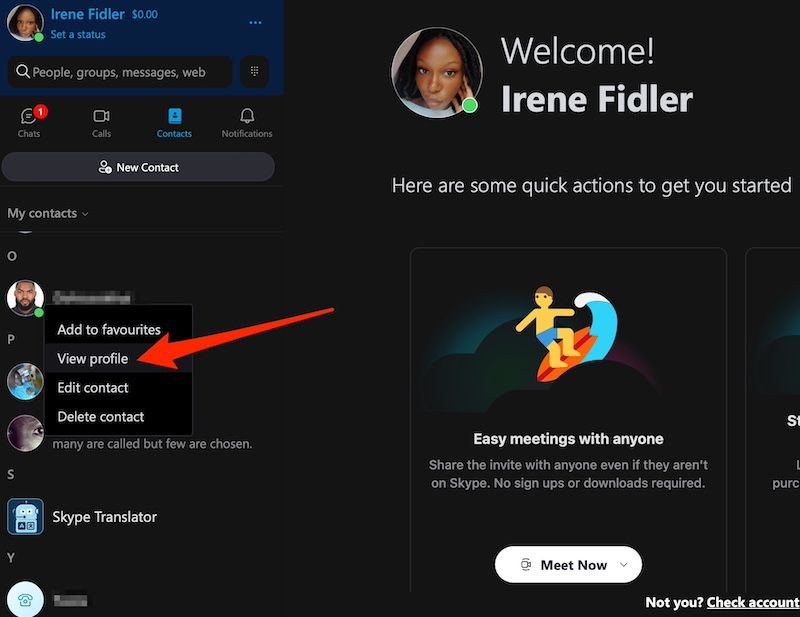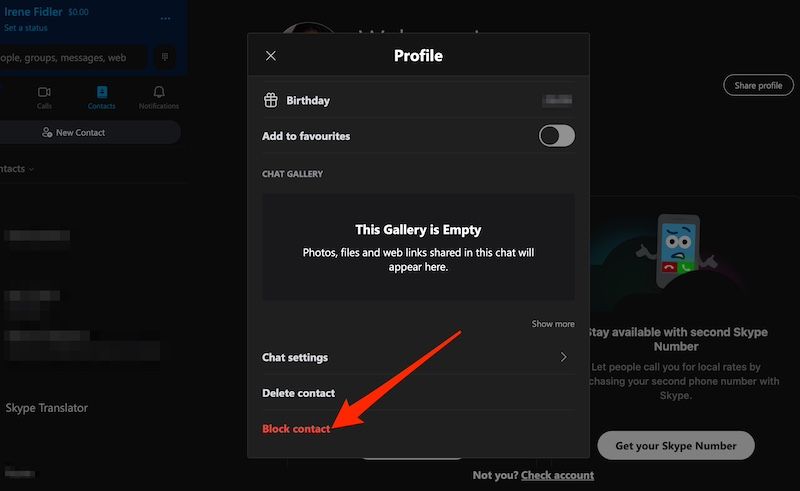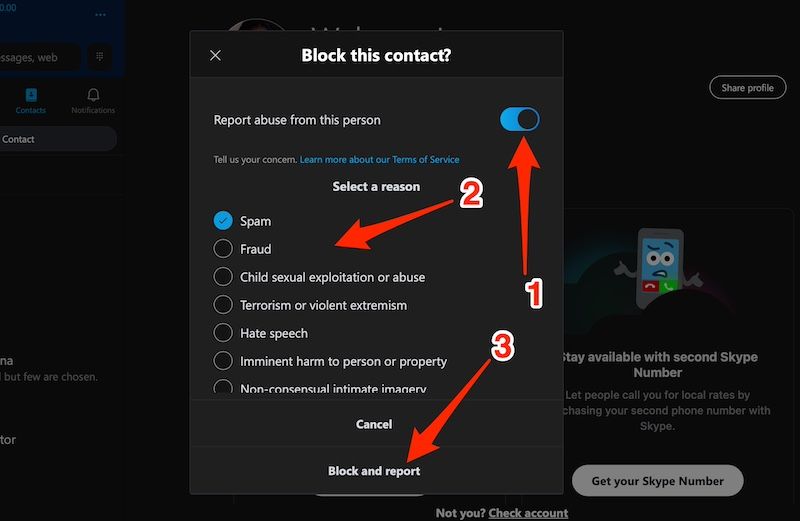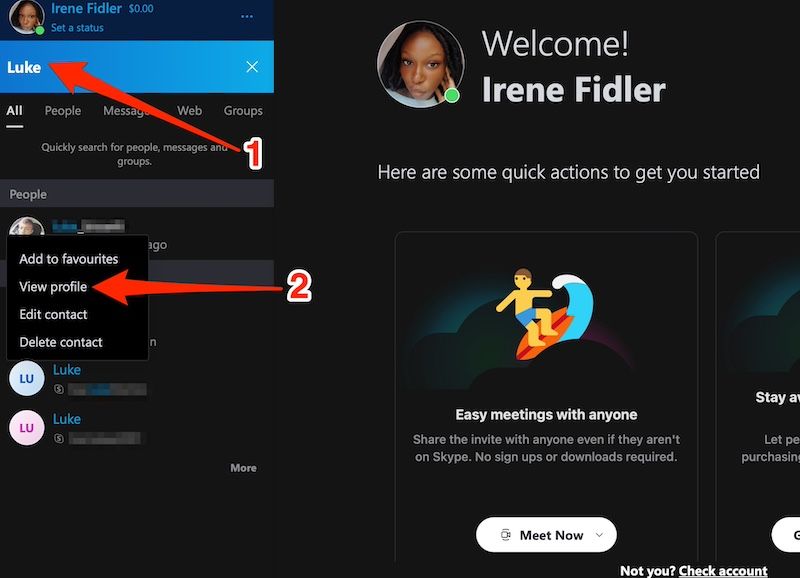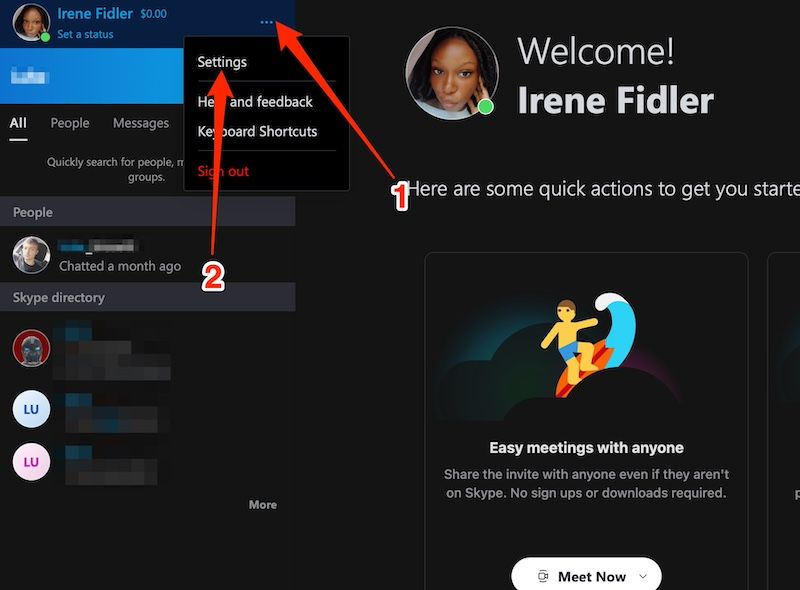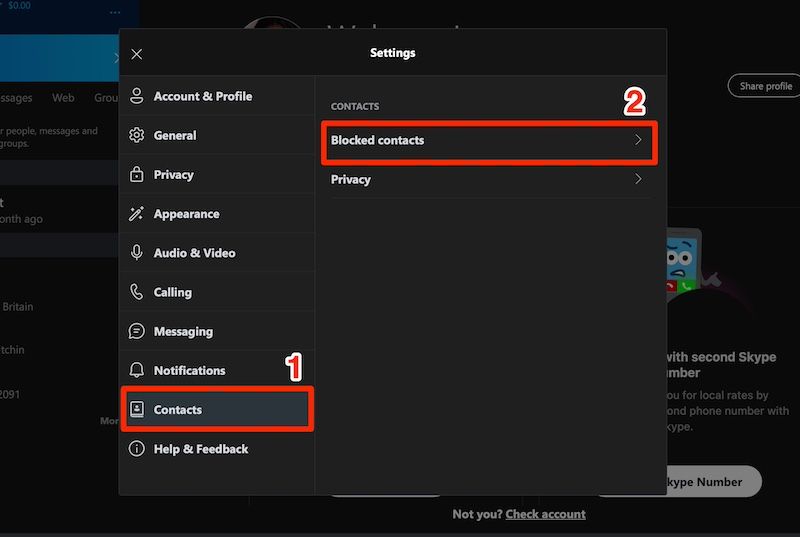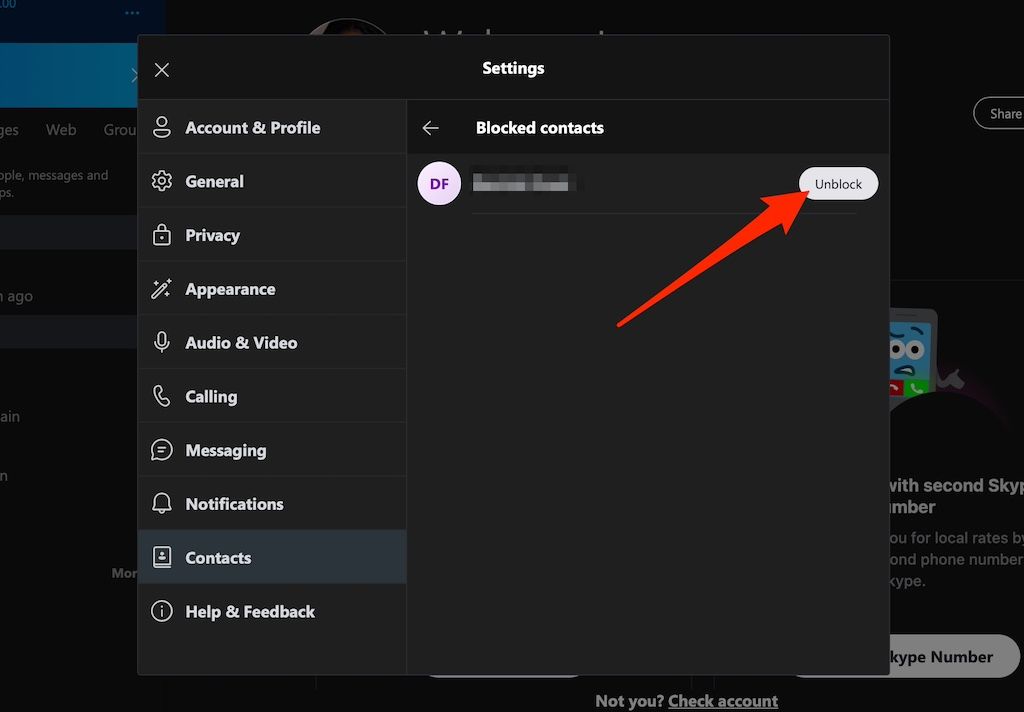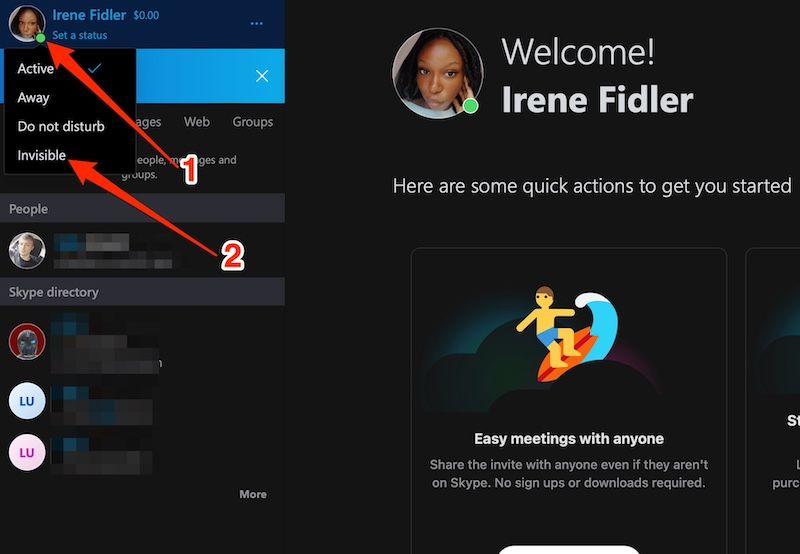Nem todo mundo precisa ter acesso a você, e o Skype ajuda você a garantir isso. Você pode impedir que as pessoas liguem ou enviem mensagens para você quando elas lhe causarem desconforto, assediá-lo ou você não gostar delas. Eles não precisam estar na sua lista de contatos. Contanto que você possa navegar até o perfil deles, a opção existe para sua conveniência. Há uma pequena variação na forma como você usa esse recurso em diferentes dispositivos. Mas no geral, é simples.
Atualize o aplicativo Skype em seu computador ou celulares e tablets para acessar as alterações mais recentes. Se você não quiser lidar com atualizações, use o aplicativo da web. Os desenvolvedores da Microsoft o aprimoram continuamente para obter desempenho e segurança máximos. Veja como interromper a comunicação com alguém no Skype usando qualquer uma das plataformas.
O que acontece se você bloquear pessoas no Skype?
Quando você bloqueia alguém no Skype, essa pessoa não poderá ligar ou enviar mensagens para você. O contato se move para o Contatos bloqueados menu, que pode ser acessado nas configurações do aplicativo. O Skype não os notifica sobre suas ações, então eles nunca saberão.
Eles podem suspeitar que foram bloqueados, pois seu status online ativo se torna invisível até que você os desbloqueie. Além disso, eles não podem visualizar suas informações, como foto do perfil, biografia e quando você foi visto pela última vez no aplicativo.
O recurso de bloqueio se aplica a qualquer pessoa, desde sua lista de contatos até estranhos que você procura no diretório de usuários do Skype. Isso não impede que pessoas desconhecidas entrem em contato com você no futuro. Se você não quiser que eles liguem para você, ajuste suas configurações de privacidade para que apenas os contatos possam entrar em contato com você.
Você ainda verá as mensagens deles se você e a pessoa bloqueada estiverem no mesmo bate-papo em grupo. Remova-os se você for o administrador.
Como bloquear alguém no Skype
Você pode visitar o perfil de alguém e bloqueá-lo. Se eles não estiverem na sua lista de contatos, procure-os no diretório público e faça isso. A versão web ou aplicativo para PC para download oferece uma visão ampla, mas o aplicativo móvel é mais rápido. Seja qual for o método de sua preferência, veja como bloquear pessoas:
Bloqueie contatos no Skype por meio do aplicativo móvel
- Abrir Skype.
- Debaixo de Bate-papos ou Contatos menu, toque no nome de alguém. Ele abre uma tela de conversa.
- Toque no nome deles na parte superior da tela para ver o perfil.
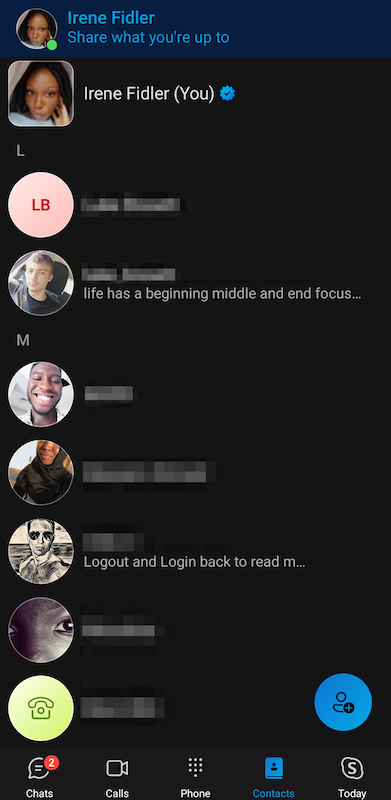
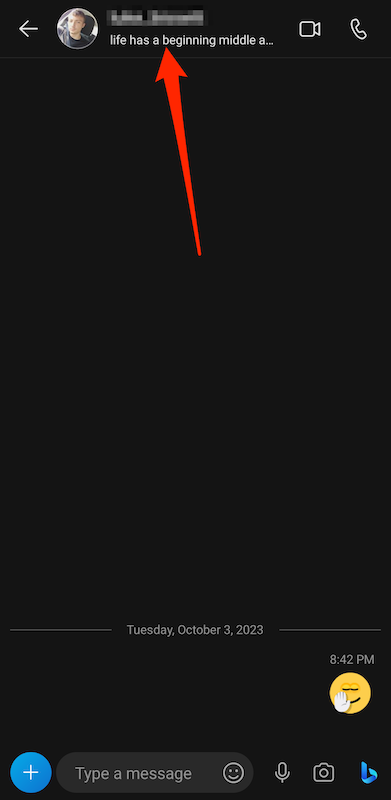
- Role para baixo e selecione Contato bloqueado.
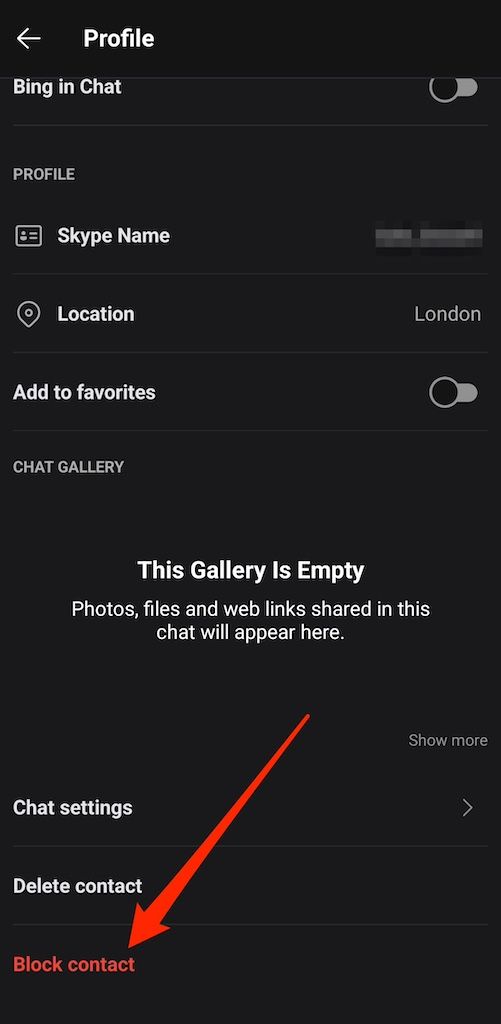
- Toque em interruptor para fazer um relatório.
- Selecione seu motivo e toque em Bloquear e denunciar. Se você não quiser fazer uma denúncia, esqueça o botão e toque em Bloquear.
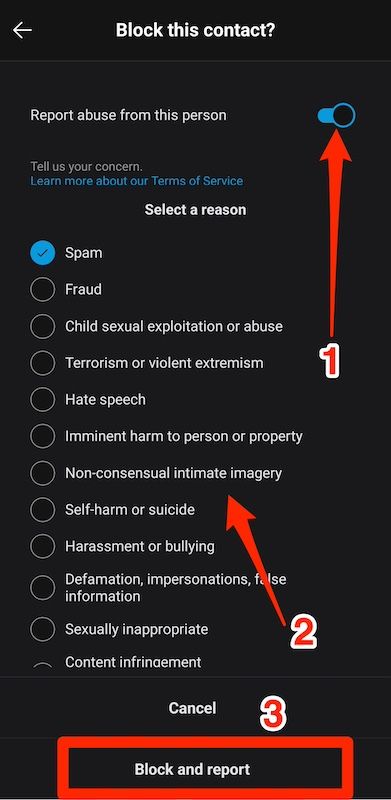
Bloqueie estranhos no Skype por meio do aplicativo móvel
- Abrir Skype.
- Em qualquer um dos menus, toque no Barra de pesquisa na parte superior da tela.
- Digite o nome de uma pessoa e selecione-a nos resultados da pesquisa em Pessoas. Eles aparecem no diretório do Skype se não estiverem na sua lista de contatos.
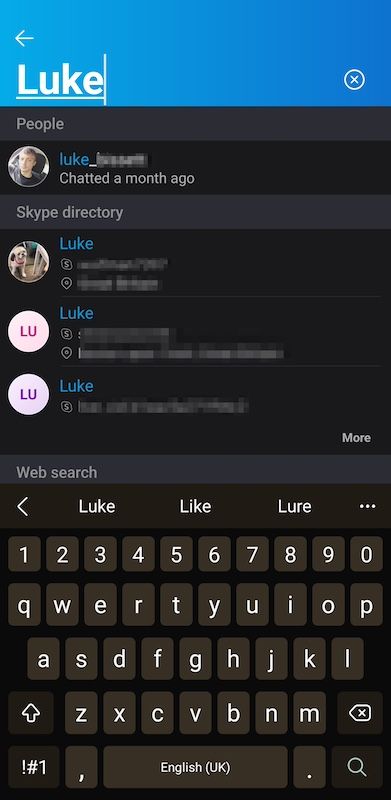
- Toque no nome deles na parte superior da tela de conversa.
- Role para baixo até a parte inferior do perfil e selecione Contato bloqueado.
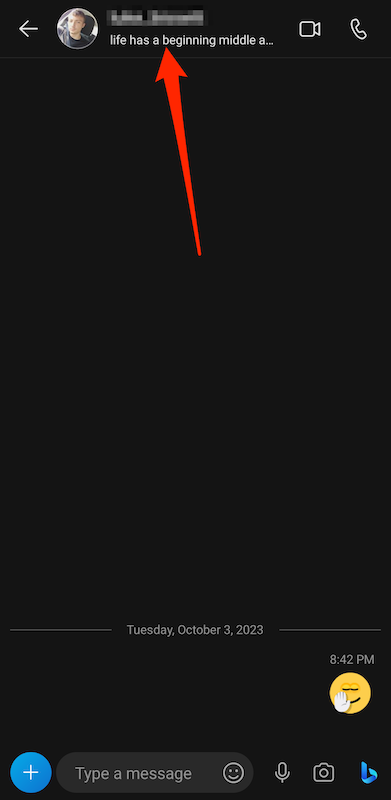
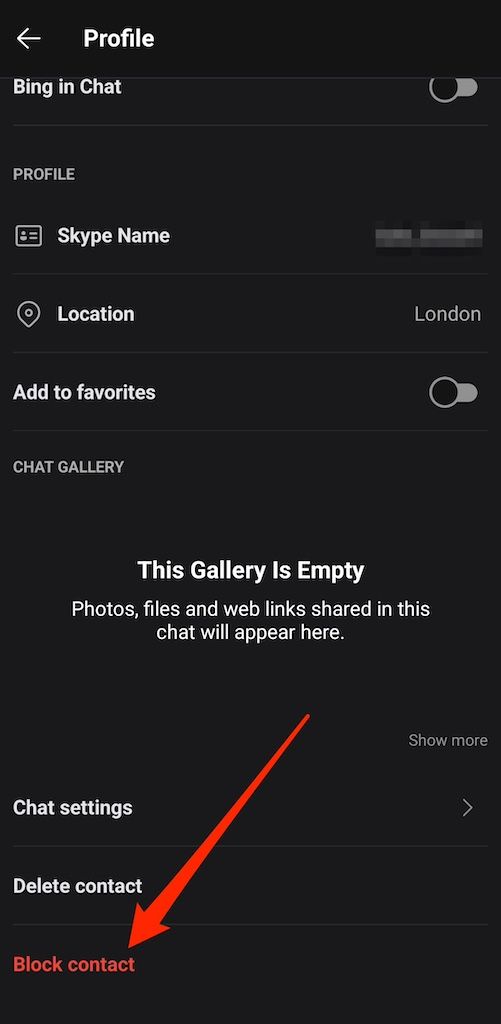
- Ligar o interruptor para denunciá-los.
- Selecione seu motivo e toque em Bloquear e denunciar. Ignore o interruptor e toque Bloquear se você não quiser fazer um relatório.
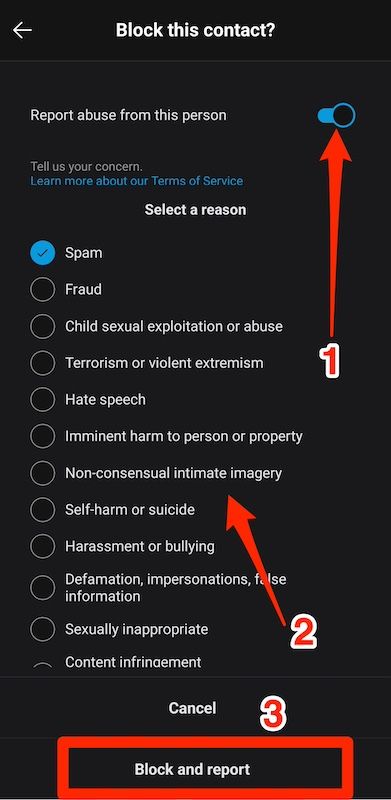
Bloqueie contatos no Skype por meio de computadores
- Inicie o Skype ou visite skype.com em um navegador e faça login em sua conta.
- Debaixo de Bate-papos ou Contatos menu na barra lateral esquerda, clique com o botão direito em um contato.
- Selecione Ver perfil.
- Role para baixo e clique Contato bloqueado.
- Ligar o interruptor para denunciá-los.
- Selecione o motivo e clique Bloquear e denunciar. Se você não quiser fazer uma denúncia, ignore a opção e clique Bloquear.
Bloqueie estranhos no Skype por meio de computadores
- Inicie o Skype ou visite skype.com em um navegador e faça login em sua conta.
- Clique no caixa de pesquisa na barra lateral esquerda e digite o nome de alguém para encontrá-lo.
- Role para baixo e clique Contato bloqueado.
- Ative o interruptor para denunciá-los.
- Selecione o motivo e clique Bloquear e denunciar. Se você não quiser fazer uma denúncia, saia do botão e clique Bloquear.
Se você usa o Skype for Business, clique com o botão direito no contato que deseja bloquear. Vá para Alterar relação de privacidade > Contatos bloqueados e clique OK.
Como desbloquear alguém no Skype
Você pode mudar de ideia e dar uma segunda ou terceira chance aos contatos bloqueados. À medida que o perfil deles desaparece de vista, entre no menu de configurações do Skype para desbloqueá-los. Siga as etapas abaixo para fazer isso.
Desbloqueie pessoas no Skype por meio do aplicativo móvel
- Abrir Skype.
- Toque no seu nome na parte superior da tela.
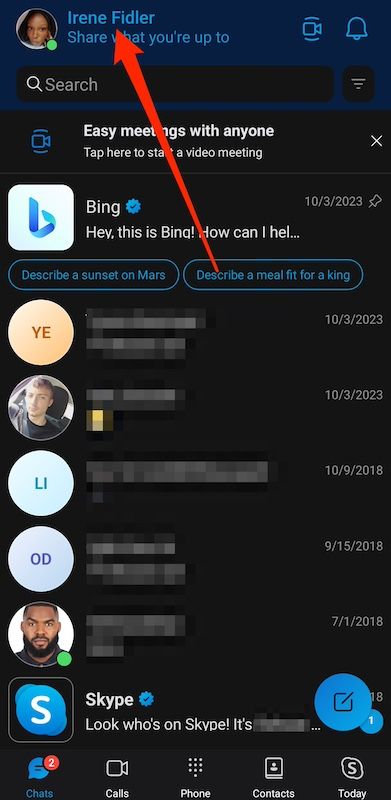
- Vá para Configurações > Contatos.
- Tocar Contatos bloqueados.
- Tocar Desbloquear ao lado do nome de alguém.

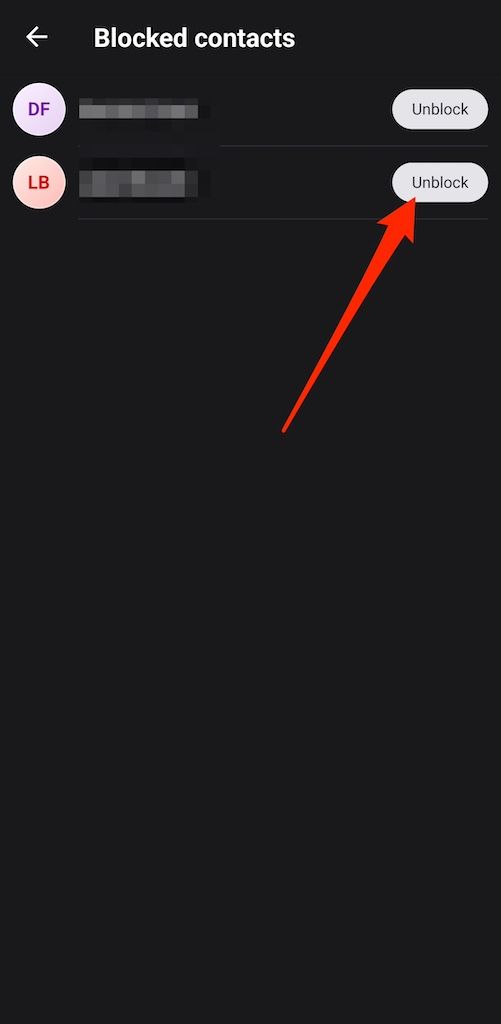
Desbloquear pessoas no Skype através de computadores
- Inicie o Skype ou visite skype.com em um navegador e faça login em sua conta.
- Clique no ícone de três pontos ao lado do seu nome no canto superior esquerdo.
- Selecione Configurações.
- Vá para Contatos > Contatos bloqueados.
- Clique Desbloquear ao lado do nome de alguém.
Como impedir que estranhos liguem para você no Skype
Você pode ser um alvo fácil para spammers e anunciantes. Uma simples pesquisa é tudo o que eles precisam para encontrar e interagir com você. Você pode impedir que seu telefone toque quando eles ligarem. O Skype notifica você apenas de que há uma chamada perdida quando você abre o aplicativo.
Melhor ainda, oculte seu perfil para que ele não apareça nos resultados da pesquisa quando pessoas fora da sua lista de contatos tentarem encontrar você. As etapas funcionam de forma semelhante em aplicativos para PC e dispositivos móveis.
Permitir apenas chamadas e pesquisas de contatos do Skype
- Abrir Skype.
- Toque no seu nome na parte superior da tela.
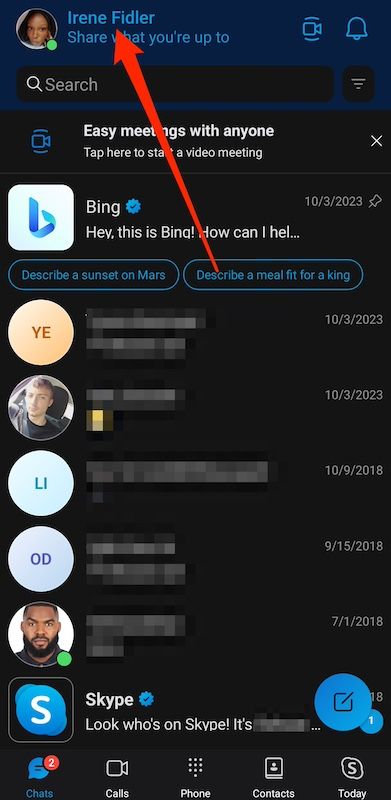
- Vá para Configurações > Privacidade.
- Toque em interruptor sob Chamando.
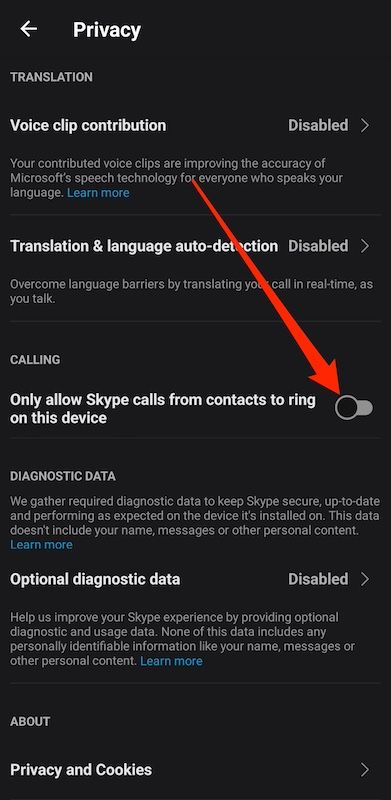
- Para definir quem pode te encontrar por meio de pesquisas, acesse Configurações > Contatos > Privacidade.
- Toque em interruptor ao lado Aparecer nos resultados da pesquisa.
- Sob Número de telefoneadicione outro número de celular com o qual as pessoas possam encontrar você.
- Sob Perfiltocar Ver lista para ver todas as pessoas para quem seu perfil está visível. Por padrão, todos os seus contatos aparecem lá.
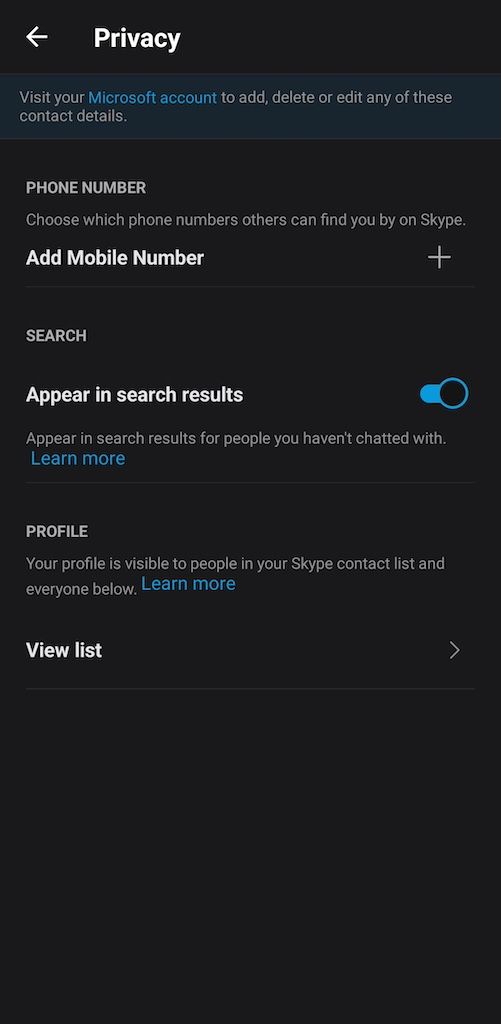
- Para impedir que alguém veja as informações do seu perfil, toque no ícone de três pontos ao lado de seu nome.
- Selecione Excluir contato. Esta opção os remove da lista de visualização, não da sua lista de contatos.
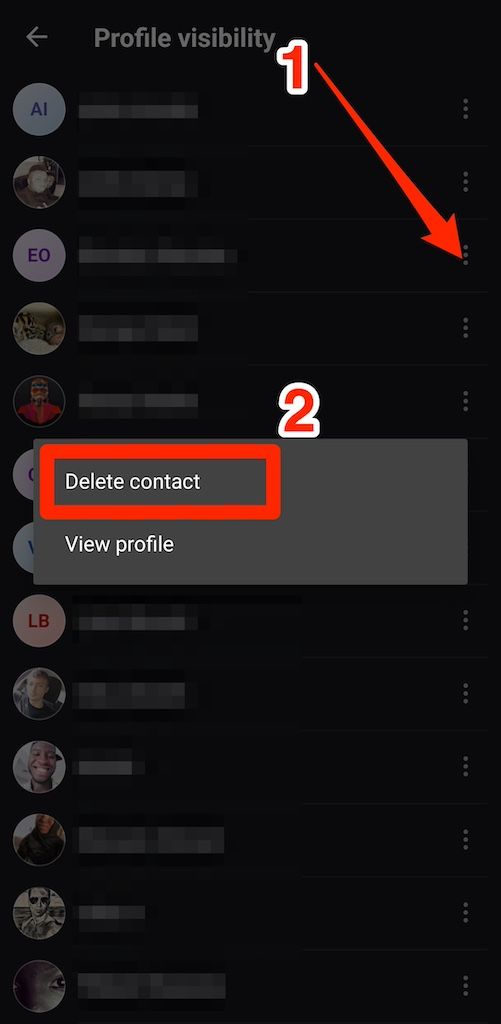
Restringir quem pode ver seu perfil e presença do Skype
- Abrir Skype.
- Toque no seu nome na parte superior da tela.
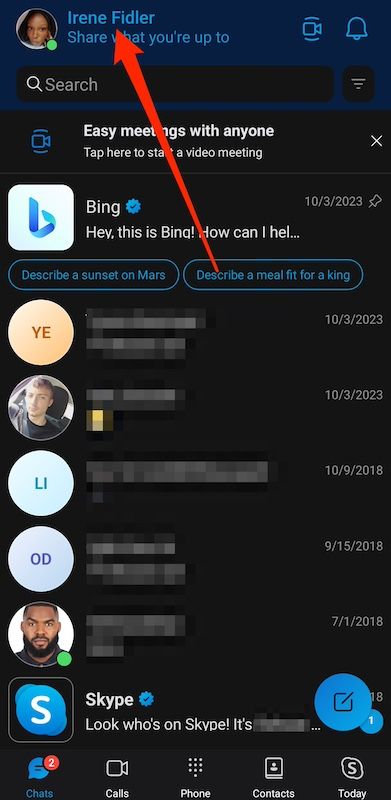
- Vá para Configurações > Perfil da conta.
- Tocar Foto do perfil e mude a visibilidade para Apenas contatos.
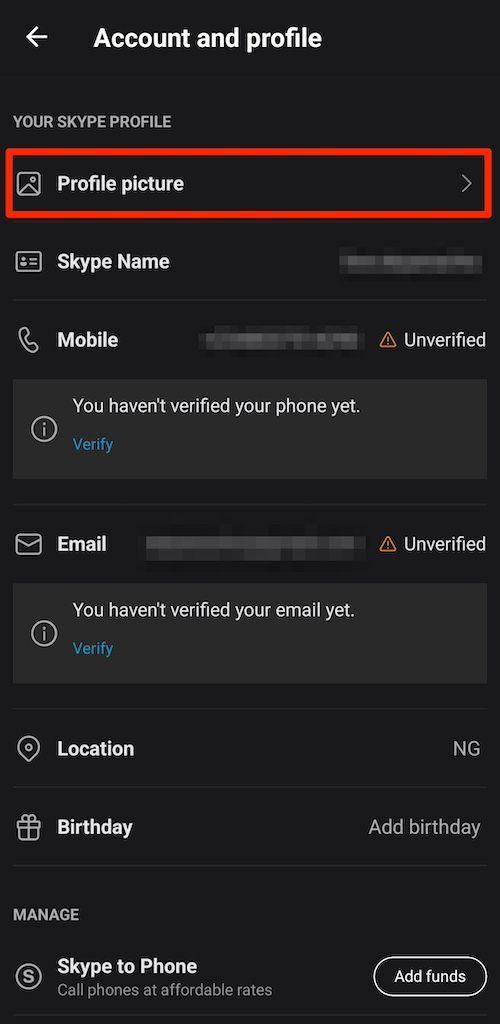
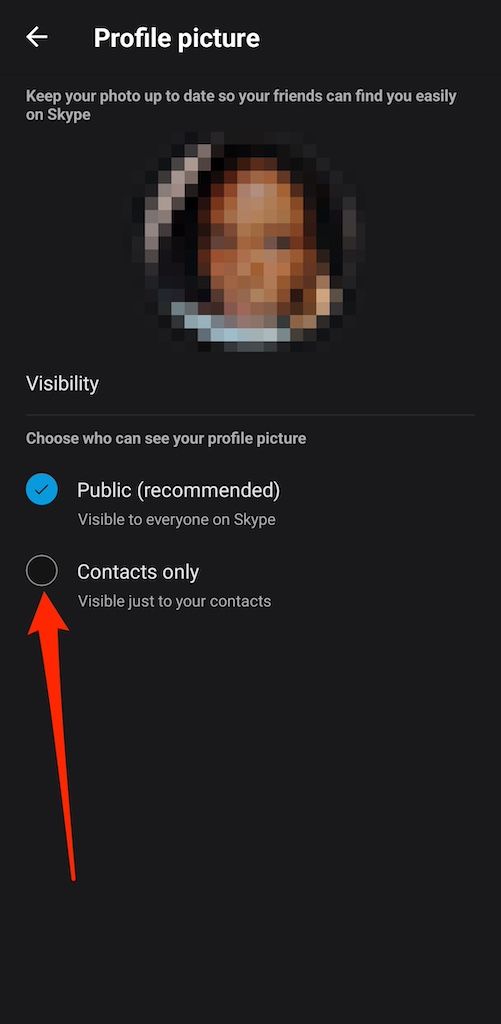
- Para ocultar seu status online, retorne às opções do seu perfil e toque em Ativo ou qualquer status que você definiu.
- Selecione Invisível. As pessoas continuam vendo a última vez que você ativou sua conta. Dessa forma, eles pensam que você está offline.
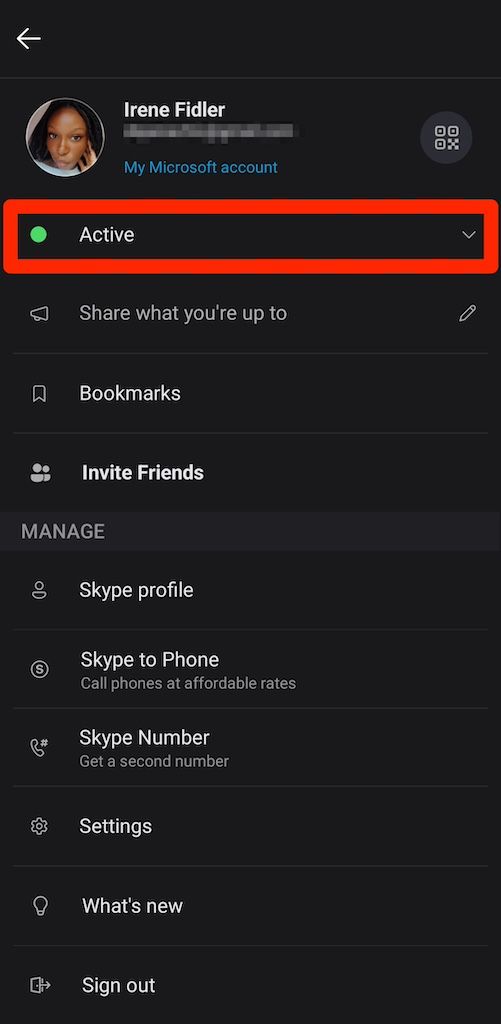
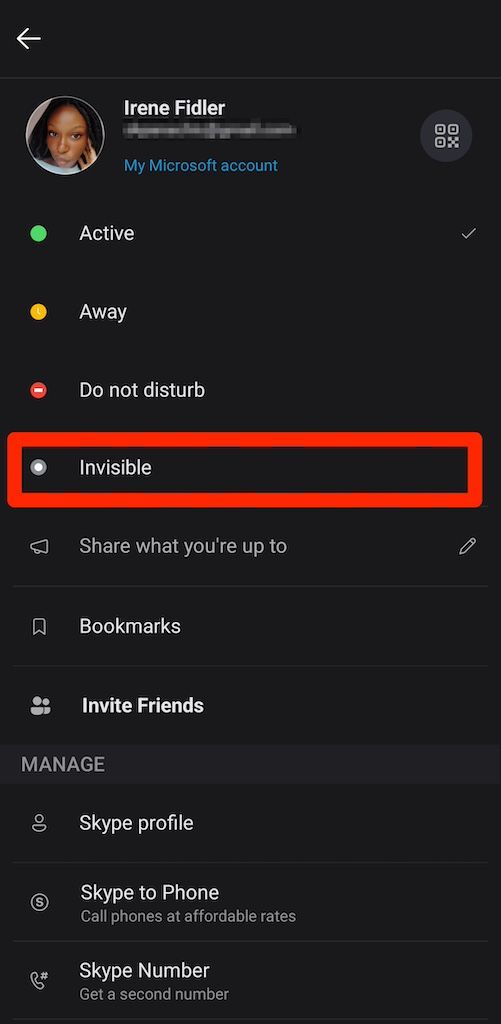
- Na versão para PC, clique no botão círculo verde ao lado da foto do seu perfil. Em seguida, selecione Invisível.
Controle quem tem acesso a você no Skype
Bloquear pessoas é a melhor maneira de encerrar todas as comunicações no Skype. Isso não os impede de entrar em contato com você em outros aplicativos de mídia social onde você possui contas. Uma alternativa melhor é silenciá-los. Quando você silencia as pessoas no Skype, elas podem ligar e enviar mensagens para você. Você não vê nem ouve as notificações, especialmente se eles estiverem muito mais entusiasmados com as conversas do que você.